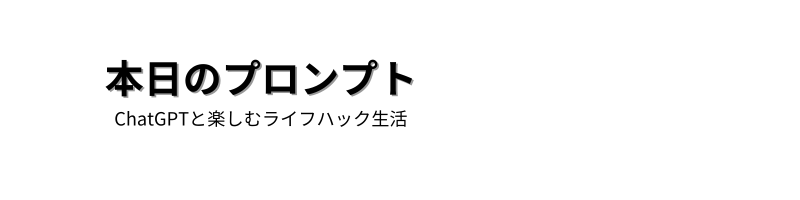今日初めてChatGPT活用セミナーを開催したのですが、その中で音声チャットの仕方が知りたい!という声が多かったので、解説したいと思います。
ChatGPTとお話ししよう
ChatGPTと音声チャットをするには、アプリをダウンロードする必要があります。
音声チャット機能は、今のところPCではなく、スマートフォン等のモバイルデバイスでのみ使用できるようです(2024年12月現在)。
アプリをインストールした後、新しいチャットを始めると、以下のような画面になります。
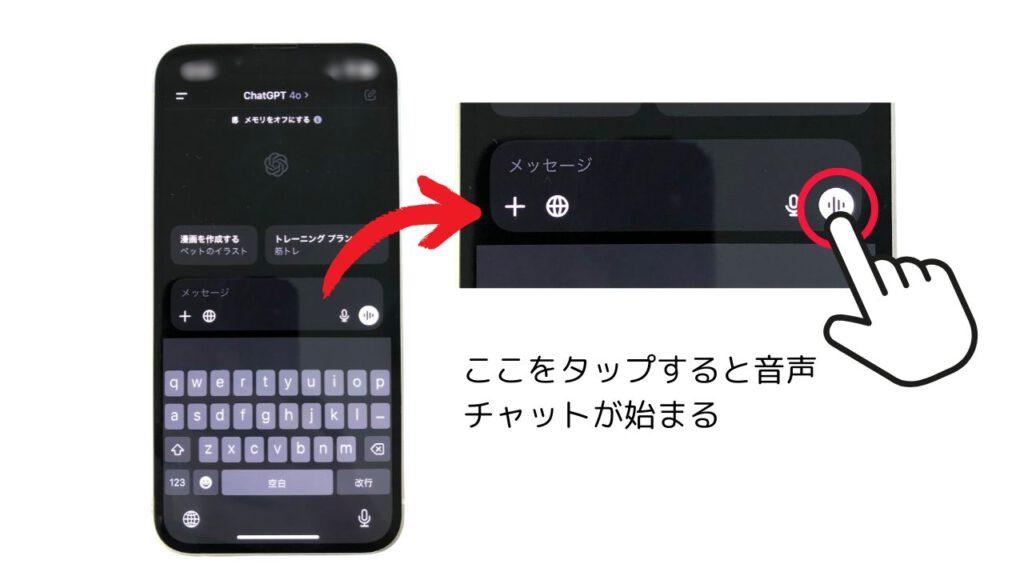
思わずマイクのアイコンをタップしたくなりますが、その横の4本線のアイコンをタップすると音声チャットが始まります。
最初に白い丸がぽっかりと浮かんで、そのうちに丸の中の青い色がゆらめきはじめます。
そうなったらChatGPTとチャットを始められます!
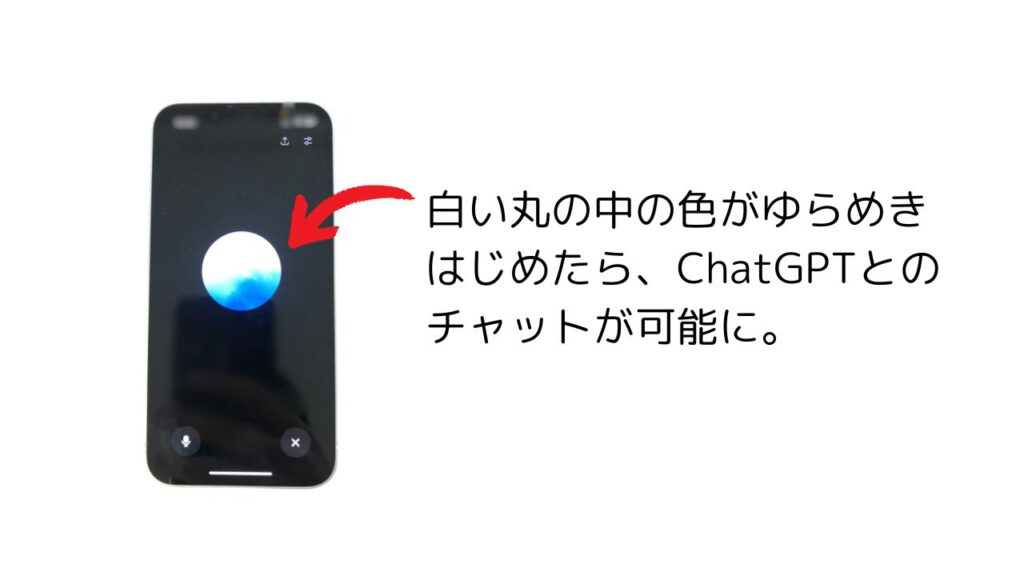
気分に合わせて選べるChatGPTの音声
ChatGPTの音声は、次の10タイプから選べます。
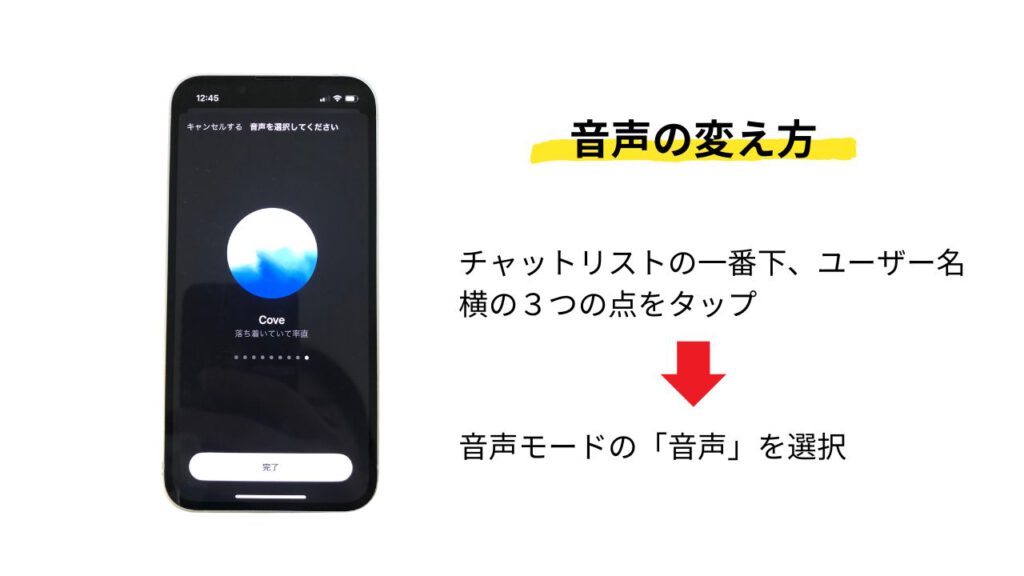
Cove(男声):落ち着いていて率直
Spruce(男声):冷静で肯定的
Maple(女声):陽気で気さく
Breeze(男声):活発で真面目
Vale(女声):明るく好奇心旺盛
Arbor(男声):おおらかで多才
Sol(女声):知識豊かで落ち着いている
Santa(男声):陽気で明るい(季節限定)
Juniper(女声):開放的で明るい
Ember(男声):自信に満ち、楽観的
日本語の場合、音声入力の文字起こしはまだまだ完璧ではありません。
ChatGPTが回答を読み上げる時も、漢字の読みが間違っていたり、ということはありますが、普通に会話する分にはまったくストレスにならないレベルです。
ChatGPTとの音声チャットの便利な使い方
①ハンズフリーで「ながら相談」
ChatGPTの音声チャット機能は、文字を入力するのが面倒な時に便利です。
さらにハンズフリーのイヤホンマイクを使えば、家事をしながらChatGPTに相談できます!
GPT4は会話への割り込みを察したり、行間を読む能力が進化しています。
こちらの質問の意図が伝わっていないな…という時も、会話をしながら流れを修正することができるんです。
生身の人間と会話をするのと変わらないくらいのチャット体験ができますよ。
すき間時間を有効に使いたいときにとても便利なので、ぜひ試してみてくださいね。
②指示に従って作業したいとき
「ながら相談」の応用編ですが、たとえば家具を組み立てたり、ソフトのインストールをする時なども、手順を音声チャットで確認しながら作業を進められるので便利です。
音声チャットの場合、ChatGPTの回答に対してこちらが何か反応しない限り、チャットが勝手に進んだり、終了してしまうということがありません。
聞き逃したポイントがあったらもう一度聞けば大丈夫。
だから自分のペースで作業を進めることができます。
③英語学習ソフトにもなる!
ChatGPTの音声チャットが進化しているとはいえ、日本語の発音はネイティブとはちょっと違います。
どちらかというと英語訛りの日本語なんですよね。
でもそれを逆手にとって、英語のパーソナルコーチとしても使えます!
たとえば、英語の文章を読んで発音を直してもらったり、微妙なニュアンスの違いを教えてもらったり、
単に英語の話し相手になってもらう、ということもできます。
大切なのは、英語学習のチャットを始める前に、どういう学習がしたいのか、自分の英語レベル、などを説明しておくことです。
たとえばこんなプロンプトです。
私の英会話のコーチになってください。
回答はすべて英語にしてください。
私がこれから言う英語の発音を直してください。
ゆっくり話してください。
こうすることで、自分のレベルに合った英会話の練習をすることができます。
ChatGPTの音声チャットを使うコツ
数週間前までは、「不正確な文字起こし」を報告するボタンもありました。しかしこの機能は短期間で廃止されたようです。
あまりにも報告が多かったからかな・・・と思います。
でも先ほども書いたように、普通に会話する分にはまったく問題がないレベルです。
使う時のコツは、不要な発言(発声)はしない、ということです。
ChatGPTの回答があまりにも自然なので、つい普通の人と会話する時のように「なるほど」「うーん」などと言ってしまいがちです。
そして、こうした相づちって、普段そこまではっきり発音しませんよね?
そうすると、こうしたあいまいな音声をChatGPTが別の言葉に聞き違えたり、誤解したりしてしまいます。
ですので、ChatGPTへの呼びかけは意識的にクリアに話すようにしましょう。
まずはぜひChatGPTとの音声チャットを楽しんでみてくださいね!